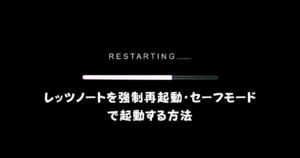Linuxでのデバイストラブルはあるあるですが、困ってしまうトラブルです
スピーカーから音が出ないについて今回問題対処を調査しました
スピーカーから音が出ない原因を調べる
多くのユーザーが遭遇する原因として、ALSA(Advanced Linux Sound Architecture)の設定が正しくないということがあるようです。
ALSAミキサーで音量設定を確認する
ターミナルを開く
$ alsamixer パスワードを聞かれるので,パスワードを入力すると,ALSAが立ち上がります。
右側に操作方法が書かれています。
サウンドカードを選択する
F6を押し,サウンドカードを選択します。
リストからHDA Intel PCH” を選択します。
ヘッドフォンの音量を調整する
ALSAミキサー画面で、左から2番目に「Headphone」が表示されているはずです。この音量が0になっている場合、スピーカーから音が出ない可能性があります。↑キーを使って「Headphone」の音量を上げてみましょう。これでスピーカーから音が出るようになるはずです。
設定がリセットされる問題を解決する
再起動後に設定が元に戻ってしまう問題も発生します。この問題を解決するために、以下の手順で設定を永続化しましょう。
ターミナルで以下のコマンドを実行して、現在のALSAの設定を保存します。$ alsactl --file ~/.config/asound.state store
設定を自動で復元する
続いて、GNOMEのセッションプロパティを使用して、起動時に設定を自動で復元するようにします。以下のコマンドを入力してください。$ gnome-session-properties表示されたウィンドウで「追加」をクリックし、次の情報を入力します。
名前: ALSA設定の復元
コマンド: alsactl --file ~/.config/asound.state restore
説明: 音量設定を自動的に復元します。
設定を確認して再起動する
上記の手順を完了したら、再起動して設定が保持されているか確認しましょう。
まとめ
Let’snoteでLinuxを使用中に音が出ない問題は、ALSAミキサーの設定を調整することで解決できます。また、再起動後も設定が保持されるようにするためには、コマンドを使用して設定を保存し、自動で復元する設定を追加することが重要です。